বিষয়বস্তুৰ তালিকা
প্ৰবন্ধটোৱে আপোনাক স্তম্ভ ৰ সৈতে এক্সেলত নোটপেড বা পাঠ্য ফাইল কেনেকৈ খোলিব লাগে তাৰ মূল পদ্ধতিসমূহ প্ৰদান কৰিব। কেতিয়াবা আপুনি আপোনাৰ তথ্য এটা নোটপেড বা পাঠ্য ফাইল ত সংৰক্ষণ কৰিব পাৰে আৰু পিছত, আপুনি বিশ্লেষণৰ বাবে সেই তথ্যৰ সৈতে এক্সেলত কাম কৰিব লাগিব। সেই কাৰণে, আপুনি সেই নোটপেড বা পাঠ্য ফাইল ক স্তম্ভ থকা এক্সেল স্প্ৰেডশ্বীটলৈ খোলিব লাগিব।
এই প্ৰবন্ধত, আমি নিম্নলিখিত <1 খোলিম>নোটপেড লৈ এক্সেললৈ স্তম্ভ যিটোক আমি এক্সেললৈ নোটপেড খোলক বুলি নাম দিলোঁ। এই Text File আমি Excel ত খোলাৰ পিছত কেনেকুৱা হ'ব তাৰ এটা পূৰ্বদৰ্শন ইয়াত দিয়া হৈছে। ডাটাছেটত আমাৰ কিছুমান সামগ্ৰীৰ বিষয়ে তথ্য আছে- ইয়াৰ নাম , মূল্য , আৰু পৰিমাণ হাইফেন ( –<দ্বাৰা পৃথক কৰা হৈছে 2>) নোটপেড ত।
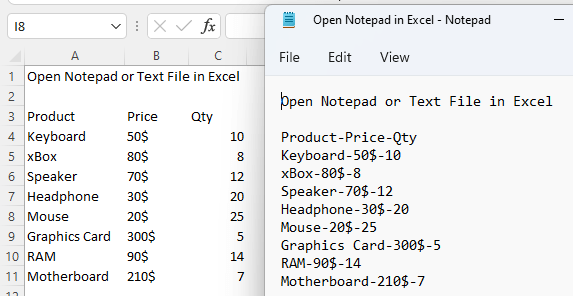
অভ্যাস কাৰ্য্যপুস্তিকা ডাউনলোড কৰক
খোলক Excel.csv ত নোটপেড বা লিখনীএক্সেললৈ নোটপেড বা লিখনী খোলক
নোটপেড খোলাৰ 3 উপায় বা স্তম্ভৰ সৈতে Excel ত লিখনী ফাইল
1. ডিলিমিটাৰ দ্বাৰা স্তম্ভসমূহৰ সৈতে এক্সেলত প্ৰত্যক্ষভাৱে নোটপেড বা টেক্সট ফাইল খোলা
এটা এক্সেলত এটা নোটপেড বা টেক্সট ফাইল খোলাৰ সৰ্বোত্তম উপায় স্তম্ভ ৰ সৈতে ফাইলটো নোটপেড বা পাঠ্য নথিপত্ৰ ক পোনপটীয়াকৈ এক্সেল ফাইল ৰ পৰা খোলিব লাগে আৰু তাৰ পিছত সীমাকাৰক ব্যৱহাৰ কৰিব লাগে তথ্যক স্তম্ভ দ্বাৰা পৃথক কৰিবলৈ। প্ৰক্ৰিয়াটোৰ মাজেৰে যাওঁ আহকতলত।
পদক্ষেপসমূহ:
- প্ৰথমে, এটা এক্সেল ফাইল খোলক আৰু তাৰ পিছত ফাইল টেব লৈ যাওক .
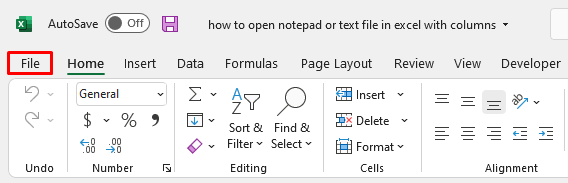
- তাৰ পিছত সেউজীয়া বাৰ ৰ পৰা খোলক বিকল্প নিৰ্ব্বাচন কৰক।
- ব্ৰাউজ ত ক্লিক কৰক। আপুনি খোলক উইণ্ডো ওলোৱা দেখিব।
- ইয়াৰ অৱস্থানৰ পৰা নোটপেড বা পাঠ্য নথিপত্ৰ নিৰ্ব্বাচন কৰক আৰু খোলক <2 ত ক্লিক কৰক> খোলক
- ত নিশ্চিত কৰক যে আপুনি সকলো ফাইল নিৰ্ব্বাচন কৰিছে।
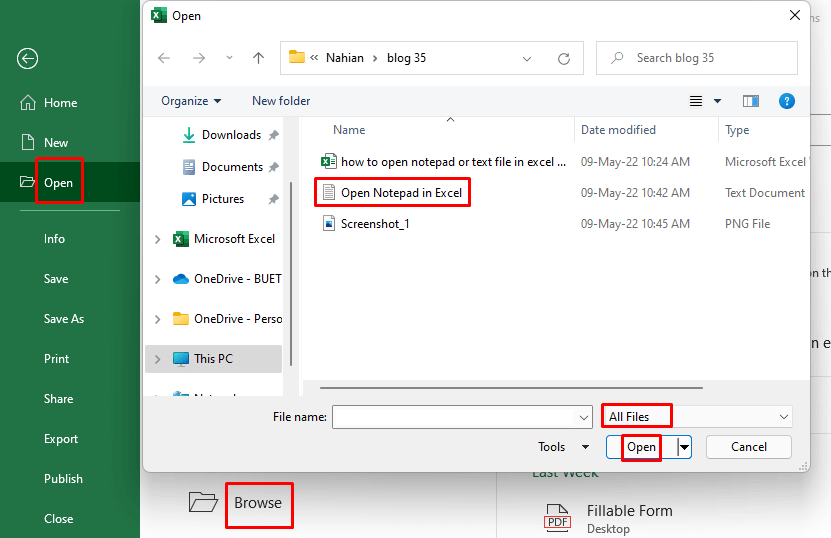
- ইয়াৰ পিছত, পাঠ্য আমদানি উইজাৰ্ড দেখা হ'ব। আমি আমাৰ স্তম্ভসমূহক এটা Delimiter ( হাইফেন ( – )) দ্বাৰা পৃথক কৰাৰ লগে লগে, আমি Delimiter নিৰ্ব্বাচন কৰোঁ আৰু Next<2 যাওঁ>.
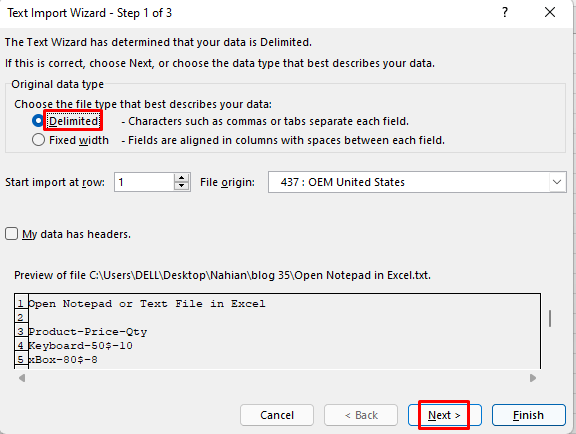
- অন্য নিৰ্বাচন কৰক আৰু এটা হাইফেন ( – ) লিখক ইয়াত আৰু পৰৱৰ্তী যাওক।
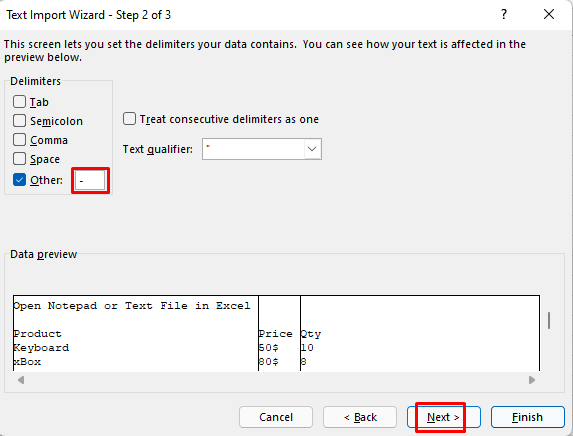
- পিছত, সমাপ্ত ত ক্লিক কৰক।
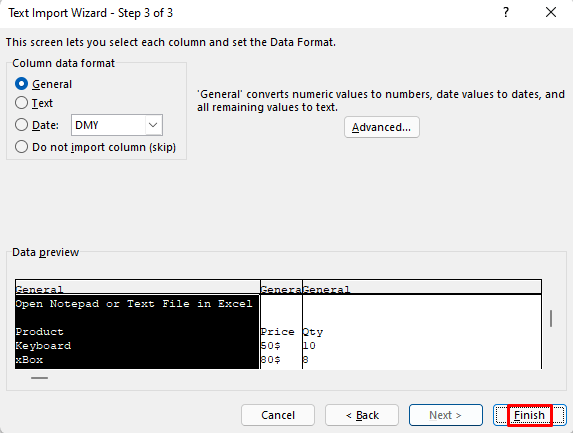
- তাৰ পিছত আপুনি নোটপেড বা পাঠ্য ফাইল ৰ পৰা তথ্যসমূহ বৰ্তমানৰ এক্সেল ফাইল<ত উপস্থিত হোৱা দেখিব ২>। লগতে, আপুনি দেখিব পাৰে যে এই তথ্যসমূহ বিভিন্ন স্তম্ভত দেখা যায়
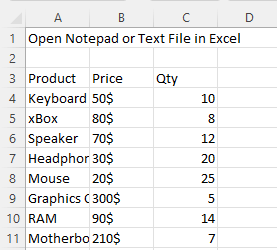
- মোৰ তথ্য অলপ অগোছাল যেন লাগে। গতিকে মই মোৰ সুবিধা অনুসৰি লিখনী ফৰ্মেট কৰিলোঁ।
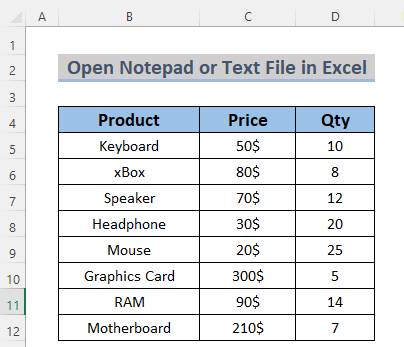
এইদৰে আপুনি নোটপেড বা টেক্সট খোলিব পাৰে ফাইল এক্সেল ত স্তম্ভ ৰ সৈতে।
অধিক পঢ়ক: Excel VBA: লিখনী ফাইলক ষ্ট্ৰিংলৈ পঢ়ক (4 টা ফলপ্ৰসূ ক্ষেত্ৰ) <৩><৯><১>২. স্তম্ভসমূহৰ সৈতে Excel ত নোটপেড বা লিখনী ফাইল খোলিবলৈ লিখনী আমদানি উইজাৰ্ড ব্যৱহাৰ কৰা
এক্সেল ত এটা নোটপেড বা পাঠ্য নথিপত্ৰ খোলক তথ্য টেব ৰ পৰা পাঠ্য আমদানি উইজাৰ্ড প্ৰয়োগ কৰিবলে। এই কাৰ্য্যই আপোনাৰ নোটপেড বা পাঠ্য নথিপত্ৰ ৰ তথ্য Excel ৰ শক্তি প্ৰশ্ন সম্পাদক লৈ স্থানান্তৰ কৰিব। এই পদ্ধতি প্ৰণয়ন কৰিলে কি হয় চাওঁ আহক।
পদক্ষেপসমূহ:
- প্ৰথমে, তথ্য >> নিৰ্ব্বাচন কৰক Text/CSV
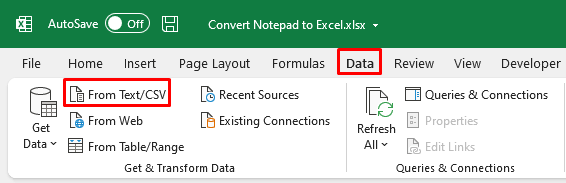
- ৰ পৰা তথ্য আমদানি কৰক উইণ্ডো দেখা যাব। আপুনি অৱস্থানৰ পৰা খোলিব বিচৰা পাঠ্য নথিপত্ৰ নিৰ্ব্বাচন কৰক আৰু আমদানি ত ক্লিক কৰক। মোৰ ক্ষেত্ৰত, ই হৈছে নোটপেডক এক্সেললৈ ৰূপান্তৰ কৰক ।

- আপুনি এটা পূৰ্বদৰ্শন বাকচ দেখিব যিয়ে আপোনাক দেখুৱাব যে এই তথ্য শক্তি প্ৰশ্ন সম্পাদক ত কেনেকৈ দেখা যাব। যিহেতু আমি স্তম্ভ সমূহক এটা বিচ্ছেদকাৰী দ্বাৰা পৃথক কৰিব বিচাৰো, ৰূপান্তৰ কৰক ত ক্লিক কৰক।

- তাৰ পিছত, আপুনি নোটপেড বা পাঠ্য ফাইল ৰ তথ্য এটা শক্তি প্ৰশ্ন সম্পাদক ত দেখিব। ঘৰ >> বিভাজন স্তম্ভ >> বিচ্ছিন্নকাৰীৰ দ্বাৰা

- নিৰ্ব্বাচন কৰক
- নিৰ্বাচিত উইন্ডোত, আপুনি বিভাজক নিৰ্ব্বাচন কৰিব লাগিব য'ত পাঠ্য নথিপত্ৰ বা নোটপেড ৰ পৰা তথ্য বিভাজিত হ'ব বিভিন্ন স্তম্ভ ত। আমাৰ ক্ষেত্ৰত, ই হাইফেন ( – )।
- ডিলিমিটাৰ ৰ প্ৰতিটো আৱিৰ্ভাৱ নিৰ্বাচন কৰক আৰু ঠিক আছে ক্লিক কৰক।

- তাৰ পিছত আপুনি তথ্য দেখিবআপোনাৰ পাঠ্য নথিপত্ৰ ৰ বিভিন্ন স্তম্ভ লৈ বিভক্ত কৰক। এই টেবুল এটা Excel শ্বীটত লোড কৰিবলৈ, মাত্ৰ বন্ধ কৰক & লোড কৰক .

আৰু তাত আপুনি যাব, আপুনি নোটপেড বা পাঠ্য ফাইল <2 ৰ পৰা তথ্য চাব>এটা নতুন এক্সেল শ্বীটত এটা টেবুল হিচাপে। আপুনি আপোনাৰ সুবিধা অনুসৰি টেবুল ফৰ্মেট কৰিব পাৰে।

এইদৰে আপুনি এটা নোটপেড বা পাঠ্য নথিপত্ৰ <খোলিব পাৰে 2> এক্সেল ত স্তম্ভ ৰ সৈতে।
অধিক পঢ়ক: এক্সেললৈ টেক্সট ফাইল স্বয়ংক্ৰিয়ভাৱে কেনেকৈ আমদানি কৰিব লাগে (2 উপযুক্ত উপায়)
একে ধৰণৰ পঢ়া
- খোলা নোহোৱাকৈ CSV ফাইল আমদানি কৰিবলে Excel VBA (3 উপযুক্ত উদাহৰণ)
- এক্সেলত বৰ্তমানৰ শ্বীটলৈ CSV কেনেকৈ আমদানি কৰিব লাগে (৫টা পদ্ধতি)
- এক্সেল VBA: কমা ডিলিমিটেড টেক্সট ফাইল আমদানি কৰক (২টা ক্ষেত্ৰ)
- খোলা নোহোৱাকৈ CSV ক XLSX লৈ কেনেকৈ ৰূপান্তৰ কৰিব (৫টা সহজ পদ্ধতি)
3. নোটপেড বা লিখনী নথিপত্ৰক Excel টেবুললৈ ৰূপান্তৰ কৰিবলে তথ্য আহৰণ উইজাৰ্ড প্ৰয়োগ কৰা
আপুনি এটা নোটপেড বা পাঠ্য নথিপত্ৰ এক্সেল <2 ত খোলিব পাৰে> তথ্য টেব ৰ পৰা তথ্য উইজাৰ্ড লাভ কৰক ব্যৱহাৰ কৰি। এই কাৰ্য্যই আপোনাৰ পাঠ্য নথিপত্ৰ ক এটা Excel টেবুল লৈও ৰূপান্তৰ কৰিব। এই পদ্ধতি প্ৰয়োগ কৰিলে কি হয় চাওঁ আহক।
পদক্ষেপসমূহ:
- প্ৰথমে, তথ্য >> নিৰ্ব্বাচন কৰক তথ্য লাভ কৰক >> ফাইলৰ পৰা >> ৰ পৰাText/CSV
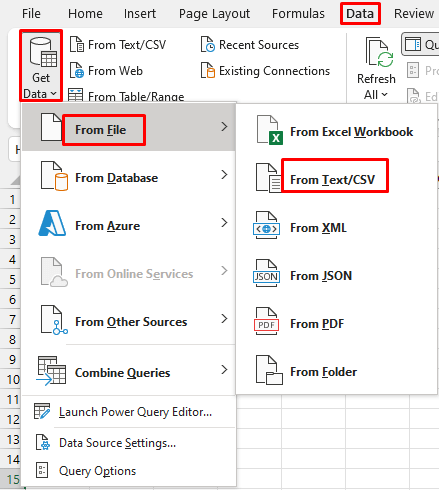
- তাৰ পিছত তথ্য আমদানি কৰক উইণ্ডো দেখা যাব। আপুনি অৱস্থানৰ পৰা খোলিব বিচৰা নোটপেড বা পাঠ্য নথিপত্ৰ নিৰ্ব্বাচন কৰক আৰু আমদানি ত ক্লিক কৰক। মোৰ ক্ষেত্ৰত, ই হৈছে নোটপেডক এক্সেললৈ ৰূপান্তৰ কৰক ।

- আপুনি এটা পূৰ্বদৰ্শন বাকচ দেখিব যিয়ে আপোনাক দেখুৱাব যে এই তথ্য শক্তি প্ৰশ্ন সম্পাদক ত কেনেকৈ দেখা যাব। যিহেতু আমি স্তম্ভ সমূহক এটা বিচ্ছেদকাৰী দ্বাৰা পৃথক কৰিব বিচাৰো, ৰূপান্তৰ কৰক ত ক্লিক কৰক।

- তাৰ পিছত, আপুনি নোটপেড ৰ তথ্য এটা শক্তি প্ৰশ্ন সম্পাদক ত দেখিব। ঘৰ >> বিভাজন স্তম্ভ >> বিচ্ছিন্নকাৰীৰ দ্বাৰা

- নিৰ্ব্বাচন কৰক
- নিৰ্বাচিত উইন্ডোত, আপুনি বিভাজক নিৰ্ব্বাচন কৰিব লাগিব য'ত পাঠ্য নথিপত্ৰ ৰ পৰা তথ্য বিভিন্ন স্তম্ভ<2 ত বিভক্ত হ'ব>. আমাৰ ক্ষেত্ৰত, ইয়াৰ হাইফেন ( – ).
- ডিলিমিটাৰ ৰ প্ৰতিটো আৱিৰ্ভাৱ নিৰ্বাচন কৰক আৰু ঠিক আছে ক্লিক কৰক।

- তাৰ পিছত, আপুনি আপোনাৰ নোটপেড বা পাঠ্য ফাইলৰ ডাটা দেখিব বিভিন্ন স্তম্ভ ত বিভক্ত। এই টেবুল এটা এক্সেল শ্বীটত লোড কৰিবলৈ, মাত্ৰ বন্ধ কৰক & লোড কৰক ।

আৰু তাত আপুনি যাব, আপুনি পাঠ্য ফাইল ৰ পৰা তথ্যসমূহ এটা টেবুল <হিচাপে চাব 2>এটা নতুন এক্সেল পত্ৰিকাত স্তম্ভ ৰ সৈতে। আপুনি আপোনাৰ অনুসৰি তালিকা ফৰ্মেট কৰিব পাৰে

এইদৰে আপুনি এটা নোটপেড বা পাঠ্য ফাইল এক্সেল ত ৰ সৈতে খোলিব পাৰে স্তম্ভসমূহ .
অধিক পঢ়ক: VBA ব্যৱহাৰ কৰি এক্সেললৈ টেক্সট ফাইল কেনেকৈ আমদানি কৰিব লাগে (৩টা সহজ উপায়)
অভ্যাস অংশ
ইয়াত, মই আপোনাক নোটপেড ৰ পৰা তথ্য দিছো যাতে আপুনি নিজৰ নোটপেড বা পাঠ্য ফাইল বনাব পাৰে আৰু ইয়াক <ত খোলিব পাৰে 1>এক্সেল ফাইল নিজাববীয়াকৈ স্তম্ভ ৰ সৈতে।
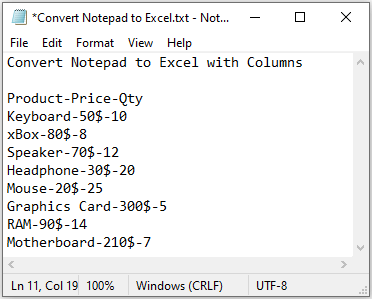
উপসংহাৰ
এক কথাত , আপুনি এই প্ৰবন্ধটোৰ মাজেৰে যোৱাৰ পিছত নোটপেড বা পাঠ্য নথিপত্ৰ ত এক্সেল ত স্তম্ভ ৰ সৈতে খোলাৰ সকলো সম্ভাৱ্য উপায় শিকিব। ই আপোনাৰ বহু সময় ৰাহি কৰিব কাৰণ অন্যথা, আপুনি আপোনাৰ নোটপেড বা পাঠ্য নথিপত্ৰ ৰ পৰা তথ্য হস্তচালিত কৰিব পাৰে। যদি আপোনাৰ আন কিবা ধাৰণা বা মতামত আছে তেন্তে কমেন্ট বক্সত শ্বেয়াৰ কৰিব। ই মোৰ আগন্তুক লেখাটো সমৃদ্ধ কৰাত সহায় কৰিব।

